Popravite napako Discord JavaScript ob zagonu
Miscellanea / / February 24, 2022
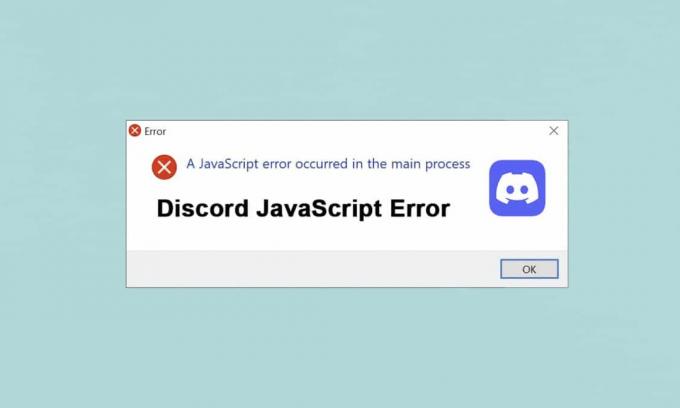
Discord je najbolj razširjena uporabniku prijazna aplikacija za igranje iger. Znan je tudi po svoji funkciji klepeta in možnosti pretakanja v živo. Vendar, tako kot vse aplikacije, naleti tudi na napake. Več uporabnikov je poročalo o napaki Discord JavaScript ob zagonu in da je prišlo do napake Javascript v glavnem procesu med namestitvijo aplikacije Discord. Res bi lahko bilo zelo frustrirajoče soočiti se s to napako ob vsakem zagonu. Ampak ne obremenjuj se! Preberite spodaj, da čim prej odpravite to napako v Discordu.

Vsebina
- Kako popraviti napako Discord JavaScript ob zagonu v sistemu Windows 10.
- 1. način: Zaprite vse Discord procese
- 2. način: Zaženite Discord brez skrbniških pravic
- 3. način: posodobite pravilnik skupine v ukaznem pozivu
- 4. način: Izbrišite Discord AppData
- 5. način: spremenite kakovost storitve Windows Audio Video Experience
- 6. način: Obidite Discord v protivirusnem programu
- 7. način: posodobite aplikacijo Discord
- 8. način: Posodobite operacijski sistem Windows
- 9. način: znova namestite Discord
- 10. način: Obrnite se na podporo za Discord
Kako popraviti napako Discord JavaScript ob zagonu v sistemu Windows 10
Med raziskavo smo ugotovili, da so glavni vzroki za Discord JavaScript napaka ob zagonu in V glavnem procesu je prišlo do napake Javascript:
- Onemogočena kakovost Windows Audio Video storitev
- Aplikacija Discord se pokvari
- Nepravilne nastavitve Discord
- Zagon Discorda s skrbniškimi pravicami
Spodaj navedene metode so razvrščene od osnovne do napredne ravni, da odpravijo napako Discord JavaScript na namizju/prenosniku Windows 10.
Morati prebrati:Seznam ukazov Discord
1. način: Zaprite vse Discord procese
Preveč procesov Discord lahko poškoduje sistemske datoteke, kar vodi do napake Discord Javascript. Zato zapustite Discord, kot je navedeno spodaj.
1. Z desno tipko miške kliknite na Windowsikona Iz Opravilna vrstica in kliknite na Upravitelj opravil možnost, kot je prikazano spodaj.
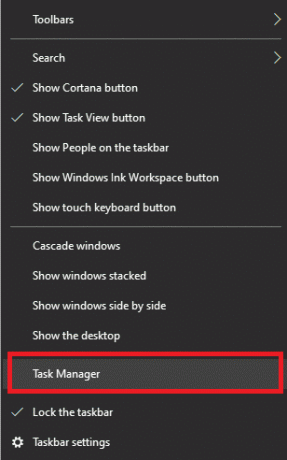
2. Iz Procesi zavihek v oknu Upravitelj opravil poiščite in izberite Discord nalogo.
3. Nato kliknite na Končaj nalogo prikazana možnost označena.

4. Ponovni zagon sistem za odpravo napake javascripta Discord ob zagonu.
Preberite tudi:Popravite Discord Screen Share Audio ne deluje
2. način: Zaženite Discord brez skrbniških pravic
Več uporabnikov je opazilo, da se aplikacija ne sooča z nobeno napako, ko je prijavljena brez skrbniških pravic. Torej, zaženite Discord brez skrbniških pravic, kot sledi:
1. Z desno tipko miške kliknite na Discordbližnjico in kliknite na Lastnosti.
Opomba: Ali pa se pomaknite do namestitvenega imenika in kliknite z desno tipko miške Discord mapa.
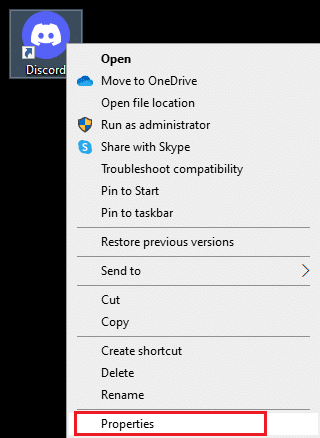
2. V oknu Lastnosti preklopite na Kompatibilnost zavihek.
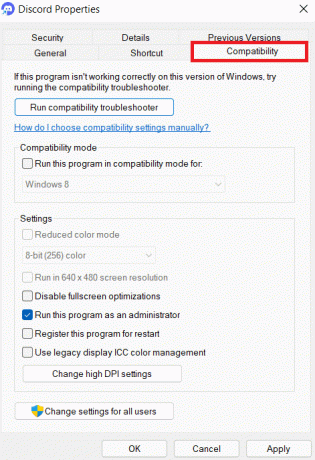
3. Zdaj počistite označeno polje Zaženite ta program kot skrbnik kot je prikazano spodaj.
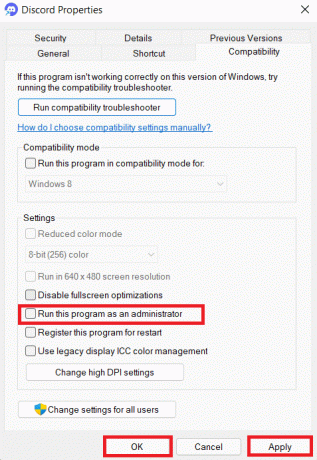
4. Na koncu kliknite na Prijavite se in v redu da shranite narejene spremembe.
5. zdaj, znova zaženite Discord da vidim, ali je težava zdaj odpravljena.
3. način: posodobite pravilnik skupine v ukaznem pozivu
Če želite odpraviti napako Discord JavaScript ob zagonu, lahko posodobite pravilnik skupine tako, da izvedete ukazno vrstico v ukaznem pozivu v sistemu Windows 10, kot je navedeno spodaj:
1. Vrsta cmd v Iskanje v sistemu Windowsbar. Kliknite na Zaženi kot skrbnik možnost zagona s skrbniškimi pravicami.

2. Tukaj, tip gpupdate /force ukaz, kot je prikazano spodaj, in pritisnite Vnesite ključ.
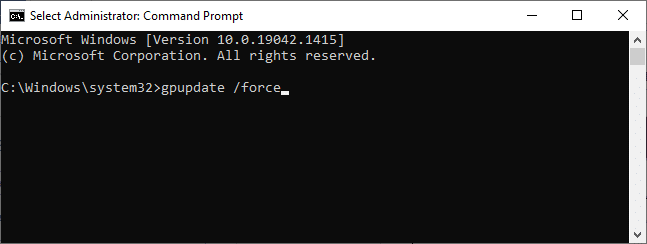
3. Ko je pravilnik skupine posodobljen, zaženite Discord in nadaljujte z igranjem.
Preberite tudi:Kako nekoga citirati na Discordu
4. način: Izbrišite Discord AppData
Začasne in poškodovane datoteke Discord lahko povzročijo težave v nastavitvah aplikacije. Prav tako nepravilne nastavitve računa v Discordu vodijo do napake JavaScript v Discordu ob zagonu. Tako počistite vse Discord AppData, da odpravite to težavo v sistemu Windows 10.
1. Vrsta %podatki aplikacije% v Iskalna vrstica Windows in kliknite Odprto kot je prikazano spodaj.

2. Dvokliknite na Gostovanje mapo, da jo odprete.

3. Tukaj z desno miškino tipko kliknite na Discord mapo in kliknite Izbriši možnost, kot je prikazano spodaj.

4. Še enkrat vnesite %localappdata% in kliknite Odprto kot je prikazano.

5. Poišči Discord mapa in kliknite na Delete možnost po desni klik nanjo.

6. končno, ponovni zagonvaš računalnik.
5. način: spremenite kakovost storitve Windows Audio Video Experience
Ko spremenite vrsto zagona storitve kakovosti Windows Audio Video Experience iz ročne v samodejno, lahko odpravite napaka JavaScript, ki se je pojavila v glavnem procesu težava.
Opomba: Ta metoda je sposobna razrešiti napake JavaScript vseh drugih aplikacij in programov, vključno z Discordom.
Tukaj je opisano, kako spremenite vrsto zagona storitve kakovosti Windows Audio Video Experience:
1. Vrsta teci v Iskalna vrstica Windows odpreti teci pogovorno okno.
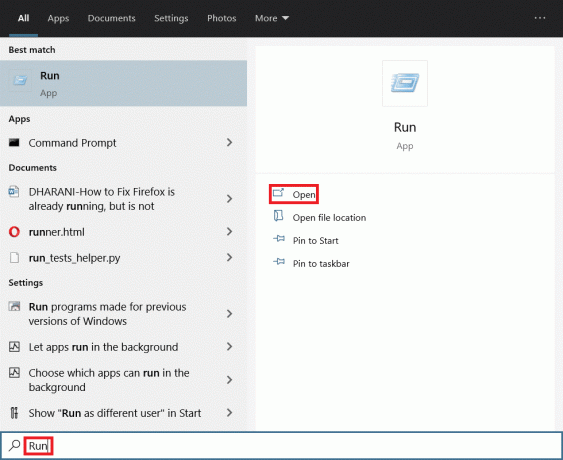
2. Vrsta storitve.msc kot je prikazano spodaj in kliknite v redu.
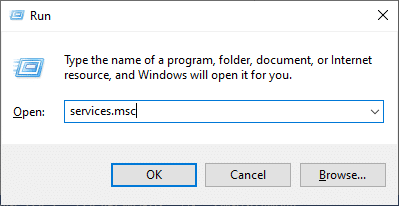
3. V Storitve okno, desni klik Kakovost Windows Audio Video izkušnja storitev.
4. Nato kliknite na Lastnosti možnost, kot je prikazano spodaj.

5. Kliknite na Ustavi se možnost zaustavitve izvajanja storitve.
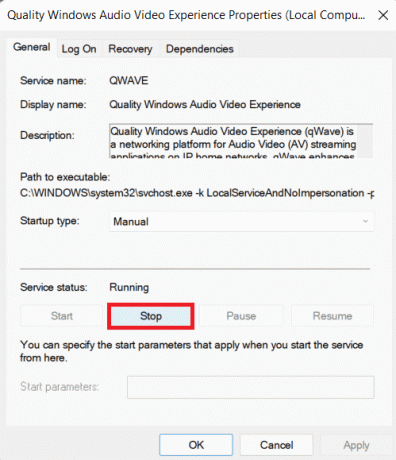
6. Kliknite na Začni gumb za ponovni zagon storitve.

7. Nastavite Vrsta zagona do Samodejno z uporabo podanega spustnega menija.
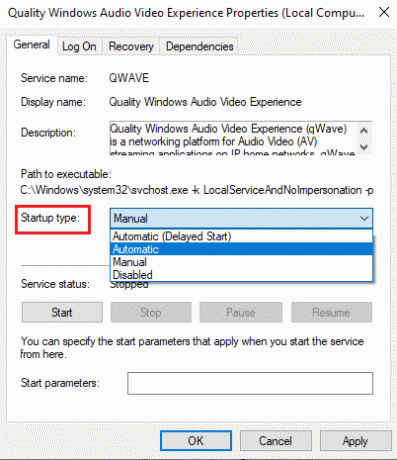
8. Kliknite na Uporabi > V redu da shranite spremembe.
Opomba: Med spreminjanjem vrste zagona lahko prejmete to sporočilo o napaki: Windows ni mogel zagnati storitve v lokalnem računalniku. Napaka 1079: račun, določen za to storitev, se razlikuje od računa, podanega za druge storitve, ki se izvajajo v istem procesu.
9. V tem primeru preklopite na Prijavi se zavihek v Kakovost Windows Audio Video Experience Lastnosti okno in kliknite na Prebrskaj… gumb, kot je označeno spodaj.
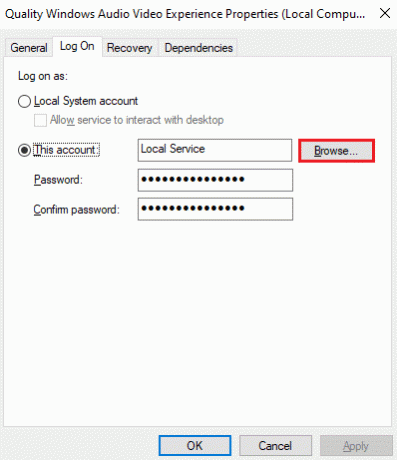
10. Tukaj vnesite ime svojega uporabniški račun v Vnesite ime predmeta, ki ga želite izbrati polje in kliknite na Preverite imena gumb.
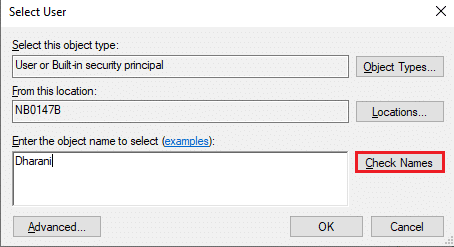
11. Ko končate, kliknite na v redu in vnesite svoje Geslo ko ste pozvani.
12. Zdaj pa zaženi Discord brez napak.
Preberite tudi: Kako odpreti konzolo Steam
6. način: Obidite Discord v protivirusnem programu
Včasih se lahko soočite z napako Discord JavaScript ob zagonu v sistemu Windows 10 zaradi omejitev nameščenega protivirusnega programa. Lahko prepreči odpiranje ali zagon določenih programov, vključno z Discordom. To lahko rešite tako, da dodate Discord kot izjemo protivirusnemu programu ali ga začasno onemogočite.
Opomba: Tukaj uporabljamo Brezplačni protivirusni program Avast kot primer. Koraki se lahko razlikujejo glede na protivirusno programsko opremo, nameščeno v vašem računalniku.
1. Kosilo Avast Antivirus in kliknite na meni v zgornjem desnem kotu.

2. Kliknite na Nastavitve možnost iz spustnega menija.
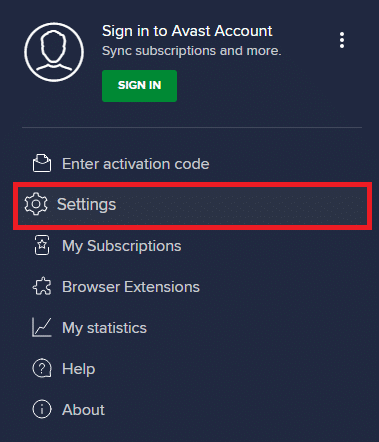
3. Izberite Splošno > Blokirane in dovoljene aplikacije. Nato kliknite na DOVOLI APL pod Seznam dovoljenih aplikacij razdelku, kot je poudarjeno spodaj.
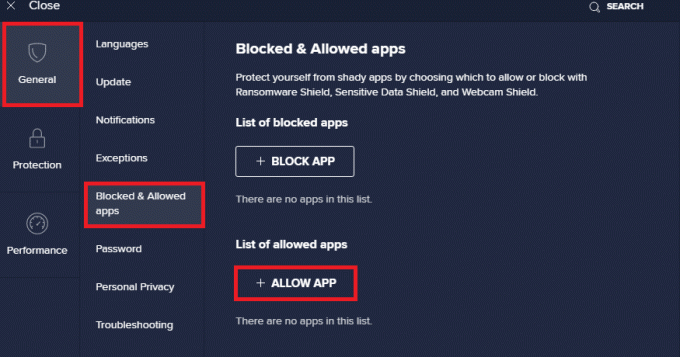
4A. Zdaj kliknite na DODAJ ki ustreza Discord možnost dodajanja na seznam dovoljenih.
4B. Lahko pa tudi brskate po aplikaciji Discord, tako da izberete IZBERITE POT APLIKACIJE možnost.
Opomba: Upodobili smo Namestitev aplikacij dodano kot izključitev na spodnji sliki. Moraš dodati Discord podobno.

5. Na koncu kliknite na DODAJ v pozivu za dodajanje aplikacije Discord na seznam dovoljenih Avast.
Opomba: Izberete lahko, da onemogočite protivirusni program oz začasno onemogočite požarni zid Windows Defender oz odstranite Avast če je potrebno.
7. način: posodobite aplikacijo Discord
Če se soočite Discord JavaScript napaka ob zagonu, je možno, da je nedavna posodobitev nezdružljiva z aplikacijo in je bila izdana nova posodobitev za odpravo težave. Prenesite in namestite najnovejšo posodobitev Discord, kot sledi:
1. Pritisnite na Windows ključ in tip %LocalAppData% v iskalni vrstici, kot je prikazano spodaj. Kliknite na Odprto kot je prikazano.
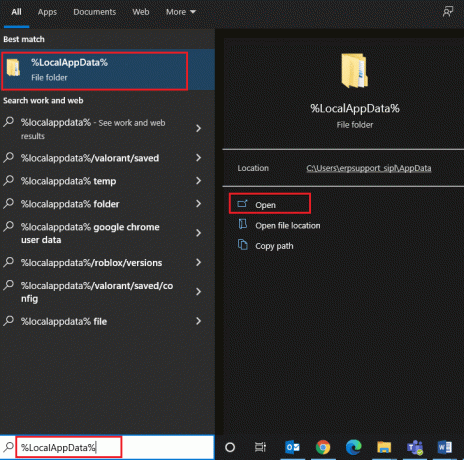
2. Poiščite in dvokliknite na Discord mapo, da jo odprete.

3. Zaženite Nadgradnja aplikacijo tako, da dvokliknete nanjo in Počakaj da se postopek zaključi.
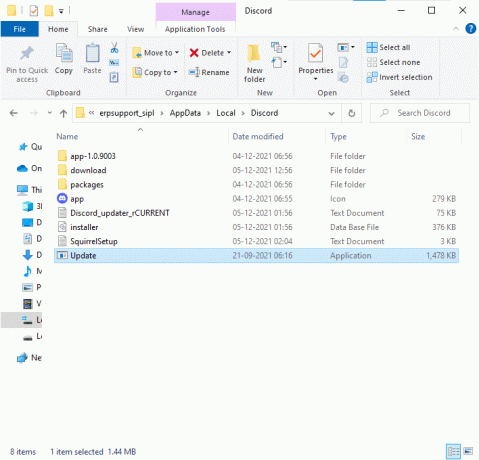
4. nazadnje, ponovno zagnatiDiscord da vidite, da je napaka odpravljena.
Preberite tudi:Kako popraviti, da Discord nenehno zmrzuje
8. način: Posodobite operacijski sistem Windows
Če se še vedno soočate napaka JavaScript, ki se je pojavila v glavnem procesu, posodobite Windows na naslednji način:
1. Pritisnite na Windows + Iključi hkrati odpreti Nastavitve app.
2. Zdaj izberite Posodobitev in varnost kot je prikazano.
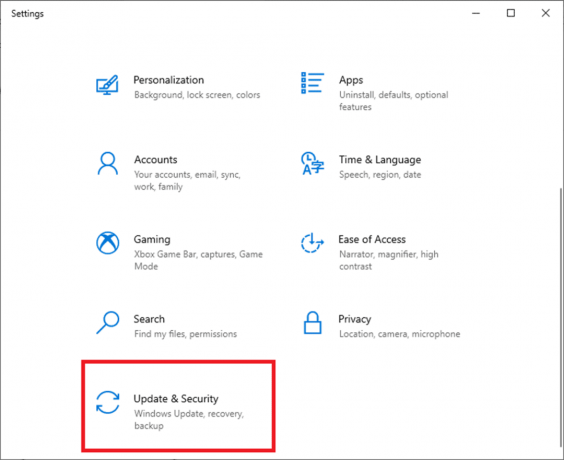
3. Kliknite na Preveri za posodobitve v desnem podoknu.
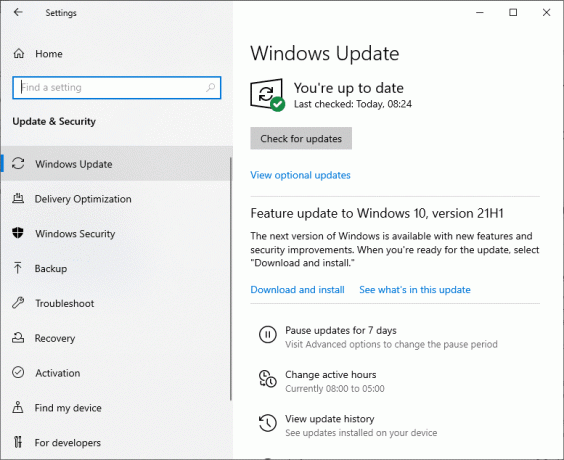
4A. Kliknite na Namestiti zdaj možnost. Po prenosu in namestitvi posodobitev, Ponovni zagon vaš sistem, da vidite, da je napaka Discord odpravljena.

4B. Če posodobitve niso na voljo, Ste na tekočem bo prikazano sporočilo. V tem primeru poskusite z naslednjo rešitev.

9. način: znova namestite Discord
Če vam nobena od metod ni pomagala, poskusite znova namestiti programsko opremo, če je mogoče. Vse nastavitve in konfiguracijske nastavitve bodo osvežene, ko znova namestite Discord, zato obstaja več možnosti, da boste rešili svojo težavo.
1. Kosilo Nadzorna plošča tako, da ga iščete v Iskalna vrstica Windows.

2. Set Ogled po: velike ikone in kliknite Programi in lastnosti kot je prikazano.
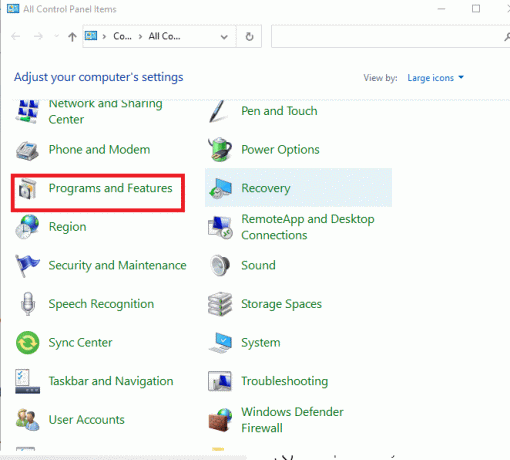
3. Kliknite na Discord in izberite Odstrani možnost.
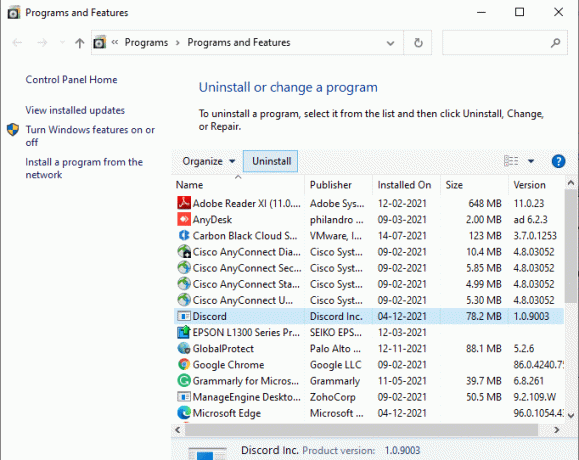
4. Ko ste pozvani, Ali ste prepričani, da želite odstraniti Discord? kliknite na da.
5. Znova zaženite računalnik.
6. Odprto Discord stran za prenos in kliknite na Prenesite za Windows gumb, kot je prikazano spodaj.

7. Pomaknite se do Moji prenosi in zaženite DiscordSetup mapa.
8. Sledite navodila na zaslonu da dokončate namestitev na vašem računalniku.
Preberite tudi:Kako nastaviti skupinski DM v Discordu
10. način: Obrnite se na podporo za Discord
Če nič ne deluje, spustite e-pošto na Skupina za podporo Discord . Analizirali bodo težavo in priporočili optimalen popravek za napako Discord JavaScript ob zagonu.
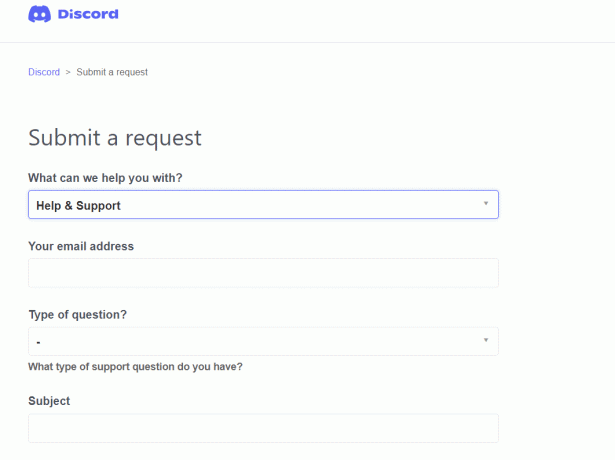
Priporočeno:
- Kako dostopati do blokiranih spletnih mest v ZAE
- Kako uporabljati Pritisni in Talk v Discordu
- Popravite, da se Discord nenehno zruši
- Popravite, da Discord ne zazna mikrofona
Upamo, da je ta članek rešen Discord JavaScript napaka ob zagonutežava v računalniku z operacijskim sistemom Windows 10. Sporočite nam, katera metoda je bila za vas najboljša. Prav tako se lahko obrnete na nas v spodnjem razdelku za komentarje s svojimi vprašanji ali predlogi.


